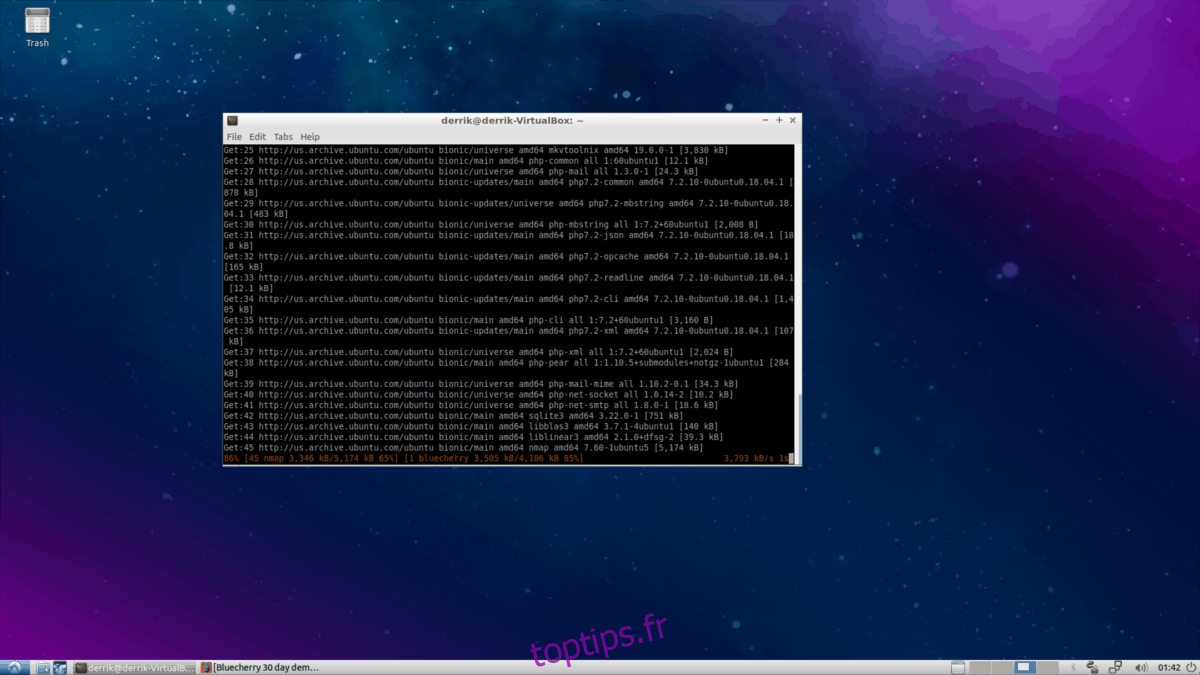Vous recherchez un système de surveillance rapide et facile à utiliser prenant en charge Linux? Pensez à jeter un œil au logiciel de surveillance Bluecherry. C’est un système de sécurité complet qui met l’accent sur la facilité d’utilisation et la simplicité.
Soyons clairs: Bluecherry n’est pas gratuit. Cependant, il est livré avec un essai gratuit de 30 jours, que les utilisateurs peuvent installer pour déterminer s’ils sont intégrés au produit. Dans ce didacticiel, nous verrons comment installer le logiciel serveur et client sous Linux.
Table des matières
Installez Bluecherry Server
Le système de surveillance Bluecherry est destiné aux serveurs. Officiellement, il prend en charge Ubuntu LTS 16.04, CentOS et Debian 8. Si vous décidez d’utiliser ce logiciel sur des versions ultérieures d’Ubuntu, Debian ou CentOS, faites-le à vos risques et périls!
Remarque: bien que le système de surveillance Bluecherry soit un serveur, cela ne signifie pas que vous devez avoir un serveur pour l’exécuter. N’hésitez pas à exécuter ce logiciel sur la version de bureau d’Ubuntu, Debian et CentOS à condition qu’il reste activé à tout moment.
Serveur Ubuntu
Les développeurs de Bluecherry ont un excellent script automatique qui s’occupe du gros du travail. Pour démarrer l’installation, ouvrez un terminal, SSH dans votre serveur distant et exécutez la commande suivante.
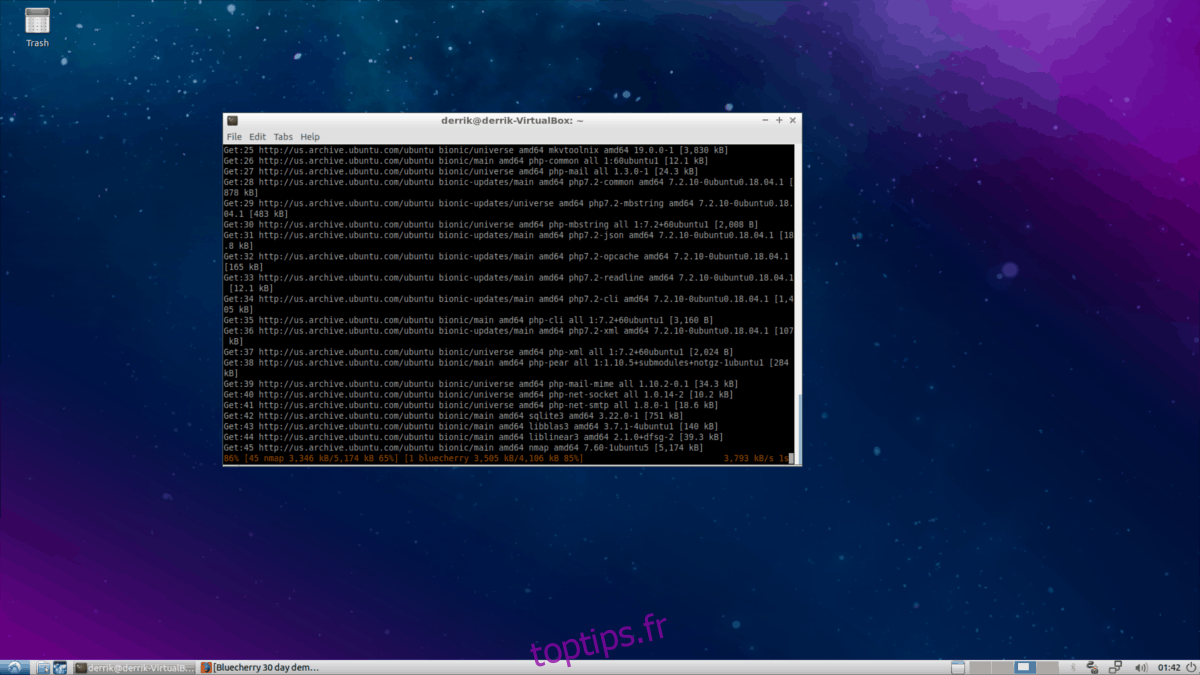
sudo bash -c "$(wget -O - https://dl.bluecherrydvr.com/scripts/install)"
Laissez le script s’exécuter sur votre serveur ou bureau Ubuntu. Pendant que le programme d’installation fonctionne, il modifiera plusieurs aspects de la machine sur laquelle il s’installe, installera de nombreux packages et configurera tout. Une fois le processus d’installation du package terminé, renvoyez le terminal et suivez les invites qui s’affichent.
Serveur CentOS
Les utilisateurs de CentOS peuvent installer rapidement le logiciel du serveur Bluecherry sur leur système grâce au script automatique. Il convient également de souligner que si vous utilisez Redhat Enterprise Linux ou un autre système d’exploitation serveur de type Redhat, Bluecherry peut fonctionner dessus.
Démarrez l’installation sur votre box CentOS avec:
sudo bash -c "$(curl -s https://dl.bluecherrydvr.com/scripts/install)"
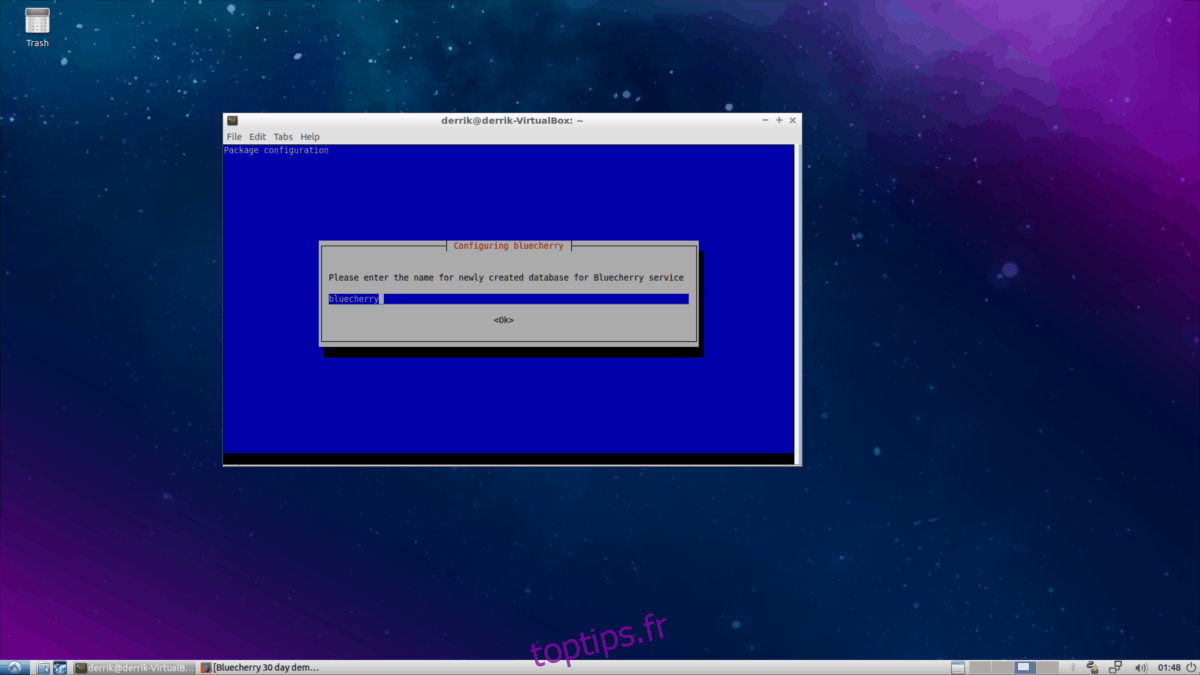
La première partie du script d’installation de Bluecherry est automatique. Laissez le programme s’exécuter et installez tous les packages nécessaires qui lui permettent de fonctionner correctement sur votre machine CentOS. Une fois la partie d’installation terminée, le programme d’installation vous guidera dans la configuration d’une base de données SQL pour Bluecherry. Suivez les instructions et faites ce que disent les instructions!
Serveur Debian 8
Comme Debian et Ubuntu sont similaires à bien des égards, le processus d’installation de Bluecherry est presque identique sur les deux systèmes d’exploitation. Pour que votre système Bluecherry soit opérationnel sur un serveur / bureau exécutant Debian 8, exécutez la commande suivante.
Remarque: Bluecherry prend également en charge Debian 7. Si vous souhaitez configurer le serveur sur Debian 7, essayez la commande ci-dessous, et cela devrait fonctionner.
sudo bash -c "$(wget -O - https://dl.bluecherrydvr.com/scripts/install)"
Coller la commande ci-dessus dans le terminal déclenchera un processus automatique dans Debian qui implique l’installation de divers programmes, packages et fichiers de configuration pour Bluecherry. Asseyez-vous et laissez le programme d’installation faire son travail. Lorsque tous les paquets nécessaires sont configurés sur votre machine Debian, le programme d’installation vous aidera à terminer l’installation en configurant une base de données SQL. Lisez ce que les invites du terminal disent, et bientôt vous aurez le serveur Bluecherry opérationnel!
Installez le client Bluecherry
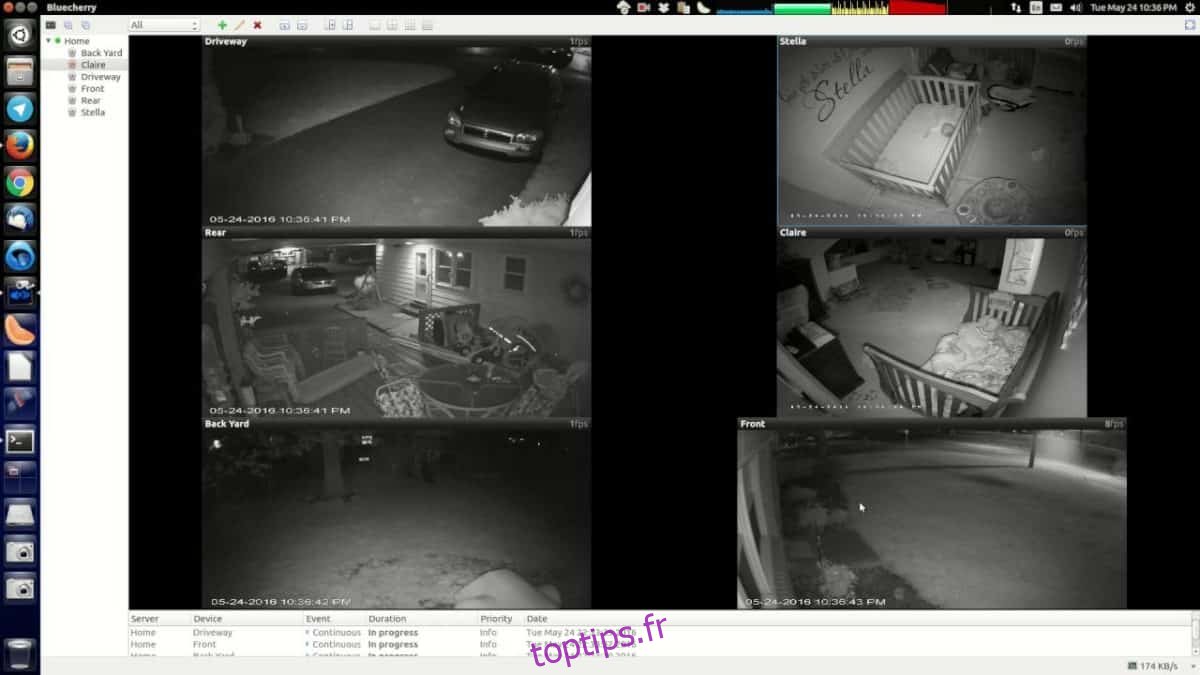
Si vous souhaitez accéder à votre serveur de sécurité Bluecherry, vous devrez installer le client. Officiellement, les développeurs ont des téléchargements disponibles pour Ubuntu 14.04, 16.04 et Debian Jesse. Le logiciel client est également disponible pour
Client Ubuntu
Les développeurs de Bluecherry distribuent leur client via un package Deb téléchargeable. Pour l’obtenir, lancez un terminal et utilisez la commande wget.
wget https://downloads.bluecherrydvr.com/client/2.2.6/xenial/bluecherry-client_2.2.6-1_amd64.deb
Exécutez la commande dpkg pour installer le package Bluecherry sur votre PC Ubuntu.
sudo dpkg -i bluecherry-client_2.2.6-1_amd64.deb
Après avoir installé le package Bluecherry DEB sur de nombreuses versions d’Ubuntu, vous remarquerez peut-être des erreurs. Ces erreurs sont des problèmes de dépendance qui surviennent car la commande dpkg ne peut pas obtenir les dépendances correctes. Pour corriger ces erreurs, nous devrons ajouter Ubuntu 16.04 en tant que source logicielle.
sudo -s
echo "#xenial for Bluecherry client" >> /etc/apt/sources.list echo 'deb https://us.archive.ubuntu.com/ubuntu/ xenial universe' >> /etc/apt/sources.list
apt update
Installez les dépendances Bluecherry sur Ubuntu avec:
sudo apt install -f
Client Debian
Si vous utilisez Debian à la fois pour le serveur et le client, vous avez de la chance! Votre système d’exploitation a un support officiel pour le client. Installez-le en téléchargeant le package avec wget.
wget https://downloads.bluecherrydvr.com/client/2.2.6/jessie/bluecherry-client_2.2.6-1_amd64.deb
Installez le paquet sur Debian avec dpkg.
sudo dpkg -i bluecherry-client_2.2.6-1_amd64.deb
Terminez l’installation en corrigeant les problèmes de dépendance qui se produisent.
sudo apt-get install -f
Client Redhat
Utilisez-vous Fedora Workstation ou CentOS sur le bureau, avec votre serveur? Pensez à lire notre tutoriel sur l’installation de packages DEB sur les distributions Linux qui utilisent RPM. Il n’y a aucune garantie que cette méthode fonctionnera, mais si vous devez absolument installer l’application Bluecherry sur une version de Linux basée sur Redhat, c’est une bonne solution.